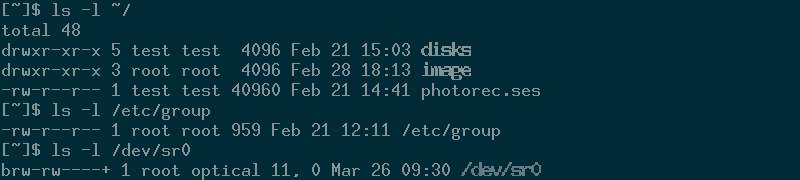El uso de grupos en Linux forma la base del control de acceso en sistemas y redes locales. En resumen, todo se considera un archivo en Linux, desde documentos de texto básicos hasta discos duros, y todos esos archivos tienen un grupo propietario. Si no estás en el grupo que controla un archivo específico, es posible que no tengas acceso de lectura o escritura a ese archivo, por lo que tus habilidades como usuario podrían verse disminuidas en ese aspecto.
Este artículo analizará las pocas formas en que puedes agregar usuarios a grupos. Ya sea que estés creando un nuevo usuario o modificando uno existente, deberías encontrar algo útil aquí.
¿Qué grupo posee un archivo?
La forma más sencilla de averiguar qué grupos controla qué archivos en tu sistema es acceder a esa información con la utilidad ls. Escribe ls en tu terminal en cualquier directorio que contenga archivos, y verás algo como la siguiente imagen.
La captura de pantalla aquí muestra el comando ls -l que enumera los atributos de varios archivos en formato largo (la opción -l).
La primera impresión muestra los escasos contenidos del directorio de inicio del usuario test. En ese directorio hay dos subdirectorios (“disks” e “image”) y un archivo binario (“photorec.ses”). La lectura de “drwxr-xr-x” muestra primero que es un directorio (“d”); luego muestra los permisos del propietario del directorio (“rwx”), su grupo (“r-x”) y todos los demás usuarios (“r-x”).
El propietario tiene permiso para leer (“r”), escribir (“w”) y ejecutar (“x”) en ese directorio, lo que tiene sentido. Los usuarios en el grupo “test”, que lleva el nombre del usuario individual, obtienen permisos “r-x”. Todos los demás usuarios también tienen permitido leer y ejecutar el acceso.
Las propiedades del otro subdirectorio y archivo en el directorio inicial de test varían un poco desde ese directorio inicial. Test, por ejemplo, no puede escribir en el directorio “image” porque root posee ese directorio. En la siguiente imagen, observa qué sucede si test intenta crear un archivo de texto allí.
Agregar un nuevo usuario a un grupo
Supongamos que quieres dar acceso a otro usuario a los archivos de test a través del grupo “test”. Puedes hacer esto para un nuevo usuario agregando un parámetro al comando useradd. Específicamente, puedes usar:
useradd -m -G test -s /bin/bash master
Para crear un nuevo usuario llamado “master” que se une al grupo “test”.
La opción -m crea el directorio de inicio del nuevo usuario en “/home/master”. – G test agrega master a “test” de grupo suplementario. -s /bin/bash convierte el intérprete de comandos master en el intérprete de comandos bash por defecto.
Puedes encontrar asociaciones de grupos de usuarios utilizando el comando:
groups <user>
Agregar un usuario existente a un grupo
Si ya tenías el usuario “master”, podrías modificarlo con
usermod -aG <additional-groups>
La opción -G aquí es similar al comando useradd anterior. Puedes especificar varios grupos aquí con una lista separada por comas, como “prueba, video, óptica”.
Asegúrate de usar la opción -a para agregar estos grupos al usuario existente. Si omites el parámetro -a, eliminará el usuario existente de cualquier grupo que no esté incluido en su lista separada por comas.
¿Cómo eliminar un grupo?
Puedes usar el comando:
gpasswd -d <user> <group>
Por ejemplo, gpasswd -d master test eliminará al usuario “master” del grupo “test”.
Ahora debes tener conocimiento para agregar usuarios a grupos y cambiar qué grupos y usuarios en tu sistema tienen acceso a los suyos y a los archivos de otros.